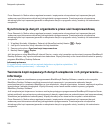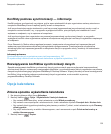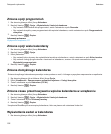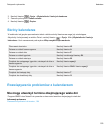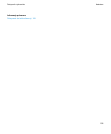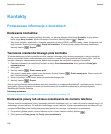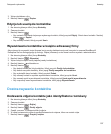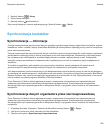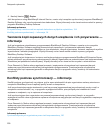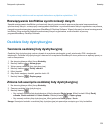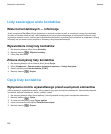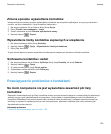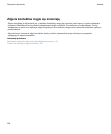3. Wpisz dodatkowe cyfry.
4.
Naciśnij klawisz > Zapisz.
Edycja lub usunięcie kontaktów
1. Na ekranie głównym kliknij ikonę Kontakty.
2. Zaznacz kontakt.
3.
Naciśnij klawisz
.
• Aby zmienić informacje dotyczące wybranego kontaktu, kliknij przycisk Edytuj. Zmień dane kontaktu. Naciśnij
klawisz > Zapisz.
• Aby usunąć kontakt, kliknij przycisk Usuń.
Wyszukiwanie kontaktów w książce adresowej firmy
Aby wykonać tę czynność, twoje firmowe konto poczty elektronicznej musi korzystać z serwera BlackBerry®
Enterprise Server obsługującego tę funkcję. Więcej informacji na ten temat można uzyskać u administratora.
1. Na ekranie głównym kliknij ikonę Kontakty.
2.
Naciśnij klawisz
> Wyszukaj.
3. Wpisz całą lub część nazwy żądanej osoby kontaktowej.
4. Naciśnij klawisz
na klawiaturze.
5.
Naciśnij klawisz .
• Aby dodać kontakt do listy kontaktów, kliknij przycisk Dodaj do kontaktów.
• Aby dodać wszystkie kontakty, kliknij opcję Dodaj wszystkie do kontaktów.
• Aby wyświetlić dane kontaktu, kliknij przycisk Pokaż.
• Aby usunąć kontakt z wyników wyszukiwania kontaktów, kliknij przycisk Usuń.
• Aby usunąć wyniki wyszukiwania kontaktów, kliknij przycisk Usuń wyniki wyszukiwania.
• Aby rozpocząć nowe wyszukiwanie kontaktów, kliknij opcję Wyszukiwanie.
Dostosowywanie kontaktów
Dodawanie zdjęcia kontaktu jako identyfikatora rozmówcy
1. Na ekranie głównym kliknij ikonę Kontakty.
2. Zaznacz kontakt.
3.
Naciśnij klawisz > Edytuj.
4.
Naciśnij klawisz > Dodaj zdjęcie.
5. Znajdź, zaznacz, a następnie kliknij zdjęcie.
6. W razie konieczności przesuń ramkę kadrowania do miejsca, które ma zostać użyte.
7.
Naciśnij klawisz > Przytnij i zapisz.
Podręcznik użytkownika
Kontakty
197